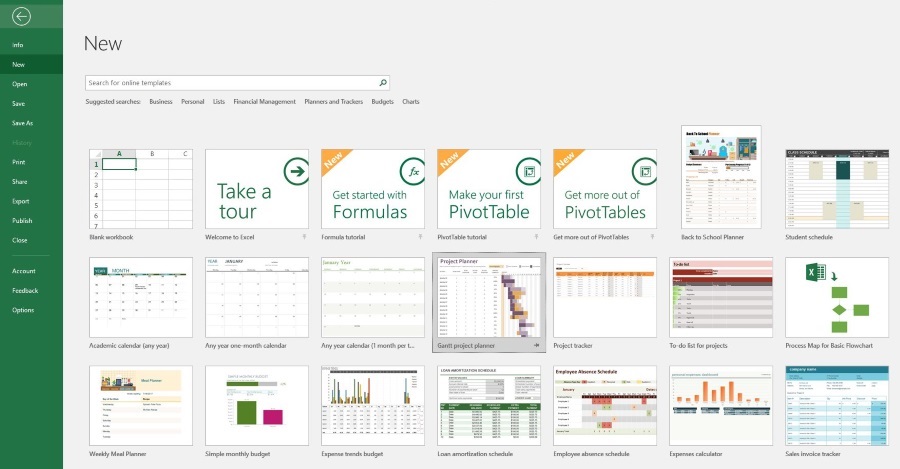Несмотря на то, что VSCO (ранее известное как VSCO Cam) было запущено всего несколько лет назад, оно быстро стало одним из самых популярных приложений для фотографии как для Android, так и для iOS. На самом деле, последние версии VSCO — это не просто приложение, это своего рода оазис для всех единомышленников, увлеченных фотографией.
Содержание
В 2014 году VSCO начал конкурировать с платформами социальных сетей, представив возможность находить своих друзей и просматривать ленту, состоящую из того, что они публикуют в своих профилях VSCO. Несмотря на то, что приложение все еще остается менее социальным, чем Instagram, пользователи по-прежнему могут удовлетворить свое стремление к общению.
Если вы являетесь заядлым пользователем VSCO, испытывающим потребность в общении с друзьями, читайте дальше, чтобы узнать, как это сделать всего за несколько простых, легко выполнимых шагов.
Как это работает?
Перед тем, как начать использовать опцию «Найти друзей» в приложении VSCO, вам может быть интересно, как она находит ваших друзей и где она их ищет. Если у вас есть аккаунт в Twitter, приложение VSCO будет искать ваших контактов в Twitter, у которых аккаунт VSCO связан с их именем пользователя в Twitter.
Если вы решили добавить друзей из контактов, приложение проверит, есть ли у контактов в адресной книге вашего телефона аккаунт VSCO.
Как найти друзей в VSCO
Шаг 1
Сначала вам нужно нажать на значок в левом нижнем углу экрана, на котором изображен круг с вертикальными линиями над ним. Это приведет вас к вашей ленте VSCO.
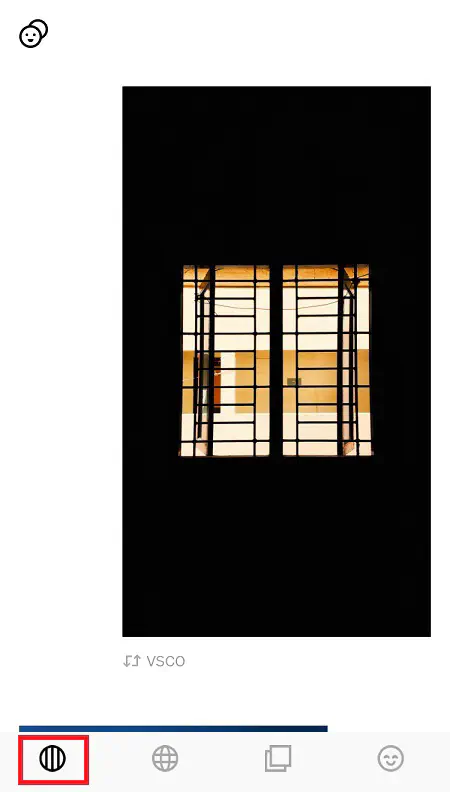
Шаг 2
Как только вы попадете в вашу ленту, вы заметите значок, похожий на два смайлика, расположенный в верхнем левом углу экрана. Нажмите на него, чтобы перейти к следующему шагу.
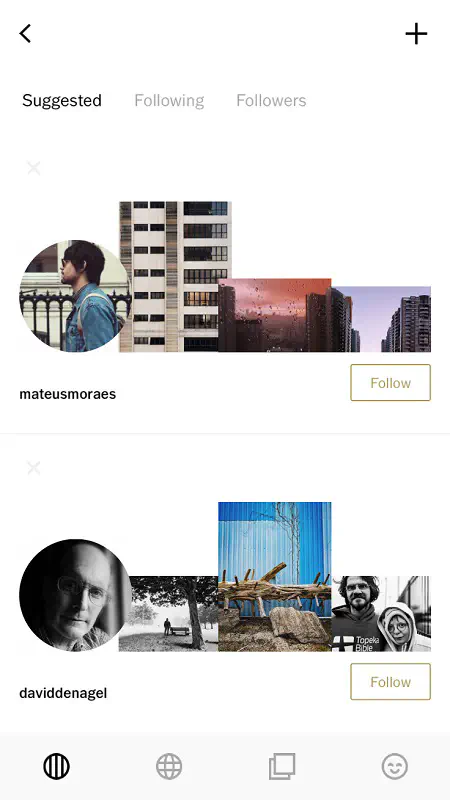
Шаг 3
В правом верхнем углу следующего экрана вы увидите большой знак плюс. Нажав на него, вы перейдете в следующее меню.
Шаг 4
В разделе «Найти моих друзей» вам будет предложено три варианта поиска друзей.
Вариант 1:
При выборе «Добавить из Twitter» вам будет предложено войти в свой аккаунт Twitter (если он у вас есть), чтобы увидеть список всех ваших контактов Twitter, у которых также есть аккаунт VSCO.
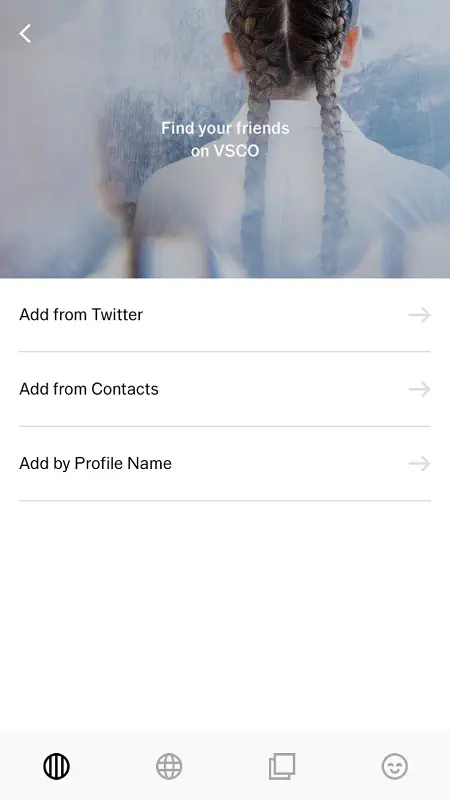
Вариант 2:
При выборе варианта «Добавить из контактов» вам будет предложено ввести свой номер телефона. После этого приложение VSCO отправит вам SMS с кодом подтверждения. Введя код, вы подтвердите свой номер телефона, что позволит приложению просмотреть все контакты в вашей адресной книге и проверить наличие там аккаунтов VSCO.
Вариант 3:
Последний вариант предполагает введение реального, существующего имени профиля вашего друга. Конечно, это сработает, только если вы знаете точное имя его профиля.
Заключение
Найти друзей в приложении VSCO легко и занимает всего несколько касаний. Если вы решите сделать это, у вас будет готова новая персонализированная лента VSCO всего за несколько минут.